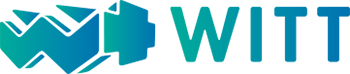- Verifique se o cartão de memória está inserido e sendo reconhecido pelo computador. Uma letra representando o driver inserido estará ativa em “Meu Computador”. Ex.: “D: ”.
- Se o cartão não estiver sendo reconhecido, desconecte e reconecte-o no computador.
- Teste a porta ou adaptador do cartão de memória “SD” com outro cartão, o de uma máquina fotográfica por exemplo.
- Verifique se o cartão de memória já está sendo utilizado ou bloqueado para gravações.
- Verifique se já existe um arquivo no cartão de memória com o nome “Paciente.bin”. Se tiver, o cartão já está programado para um paciente. Troque o cartão ou apague este arquivo se for possível.
- Verifique se o cartão de memória está bloqueado para gravações e desbloqueie.
- Teste o cartão entrando em seu diretório no Windows e tentando criar um arquivo qualquer.
- Verifique se a letra na caixa de seleção de unidade de disco configurada para o Thundera coincide com a letra que aparece no diretório do Windows.
- Abra o “Thundera” e no canto inferior esquerdo, verifique se a letra na caixa de seleção de unidade de disco configurada corresponde à letra que aparece no diretório do Windows. Ex.: “D: ”.
- Clique na guia da letra, selecione o diretório correspondente.